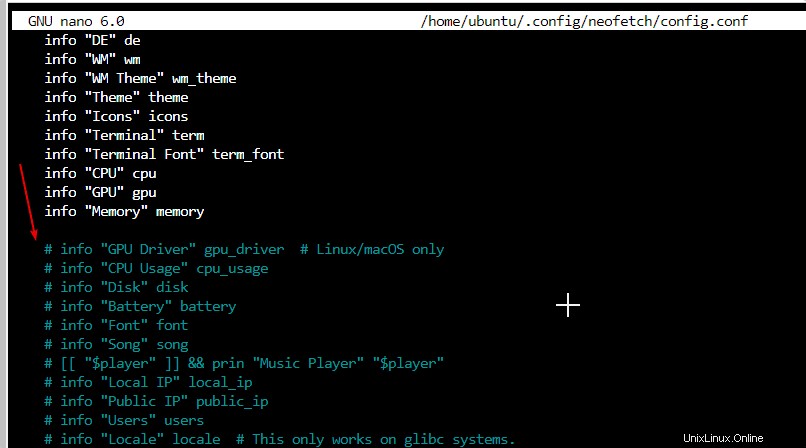NeofetchとScreenfetchはどちらも、Linuxがコマンド端末でシステムバージョンとリソースの詳細を直感的な方法で取得するための軽量ツールです。ここでは、Ubuntu 22.04JammyJellyfishと20.04FocalfossaにNeofetchとScreenfetchをインストールするコマンドを学習します。
Neofetchとは何ですか?
Neofetchは、単一のコマンドを使用してシステムの端末に最も重要なシステム情報を直接表示するために使用できるコマンドラインプログラムです。
Ubuntu20.04にNeoFetchをインストールするコマンド| 22.04 LTS
1。 Aptアップデートを実行する
まず、コマンドターミナルを開き、システムアップデートコマンドを実行します。これにより、システムリポジトリのキャッシュが更新され、パッケージマネージャーを使用して最新のパッケージをインストールできるようになります。
sudo apt update
2。 Ubuntu20.04にneofetchまたはscreenftechをインストールする| 22.04
以下に示すコマンドは、Ubuntu 22.04と20.04だけでなく、他のバージョンでも同じです。 Linux Mint、Elementary OS、MX Linux、POP OS、Debianなどが含まれます。 Neofetchをインストールするためのパッケージの最良のものは、デフォルトのシステムのリポジトリから入手できるため、3番目のパッケージリポジトリを追加する必要はありません。
sudo apt install neofetch
一方、Neofetchの代替Screenfetchに関心のある人は、特定のコマンドを実行できます。実際、どちらのツールもbash言語で記述されており、CPU、RAM、ハードディスク、OSバージョンなどに関連するシステム情報を表示することを目的としています。ただし、NeofetchはScreenfetchよりもわずかに柔軟性があります。それでも、Screenfetchだけに興味がある人はこれに行くことができます:
sudo apt install screenfetch
3。 NetoFetchまたはScreenFetchを実行します
Neofetchをインストールしたら、ターミナルを開いてneofetchと入力します。 プログラムを起動します。ターミナルでは、デフォルトですべての重要なシステム情報を一目で確認できます。
NetoFetchディスプレイ
左側には、インストールされているLinuxディストリビューションのロゴがテキスト形式で表示されています。ターミナルに設定されているカラーパレットが右下に表示されます。システムに関する他のソフトウェアおよびハードウェア情報も表示できます。
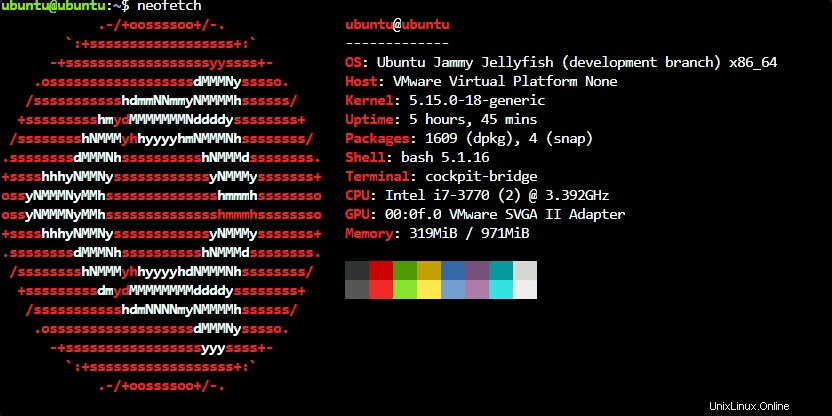
screenfetch
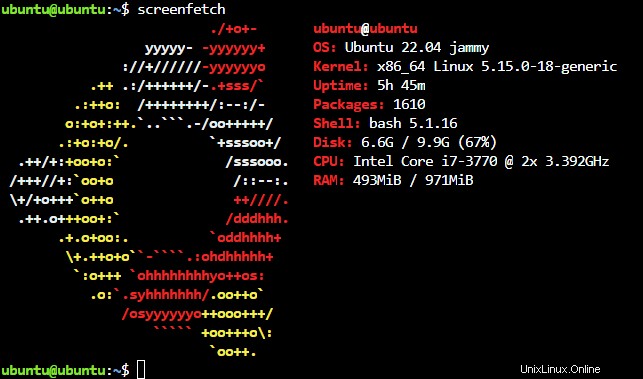
上記の2つのスクリーンショットを比較すると、これら2つのツールのデフォルトの違いがわかります。
4。 Neofetchの情報の説明:
ネオフェッチ情報の説明:
| OS | オペレーティングシステムとバージョン |
| ホスト | PC名 |
| カーネル | 使用されたカーネル |
| 稼働時間 | PCが起動している時間 |
| パッケージ | インストールされているパッケージマネージャーとパッケージ数 |
| シェル | インストールされたシェルバージョン |
| 解決策 | モニターの解像度 |
| EN | インストールされているユーザーインターフェース( デスクトップ 環境) |
| WM | インストールされたウィンドウ管理( ウィンドウ マネージャー) |
| WMテーマ | Wi マネージャー テーマ |
| テーマ | インストールされたユーザーインターフェーステーマ |
| アイコン | インストールされたアイコンパック(アイコン) |
| ターミナル | 端末指定 |
| CPU | プロセッサとパフォーマンス(Intel / AMD) |
| GPU | グラフィックカード |
| メモリ | 使用および使用可能なメモリ |
構成ファイルを編集して詳細情報を表示する
デフォルトの情報とは別に、neotechは表示するさまざまなリソースのより多くの値も提供します。ただし、Neotechコマンドを実行すると、端末に表示するようにアクティブ化されません。必要に応じて、最初に構成ファイルを編集します
nano ~/.config/neofetch/config.conf
#を削除します 有効にしたい行の先頭からタグを付けます。同様に、行の前に#タグを再度追加するだけで、アイテムを非表示にすることもできます。